Criar um cluster autónomo em execução no Windows Server
Você pode usar o Azure Service Fabric para criar clusters do Service Fabric em qualquer máquina virtual ou computador que execute o Windows Server. Isso significa que você pode implantar e executar aplicativos do Service Fabric em qualquer ambiente que contenha um conjunto de computadores Windows Server interconectados, seja no local ou com qualquer provedor de nuvem. O Service Fabric fornece um pacote de instalação para criar clusters do Service Fabric chamados de pacote autônomo do Windows Server. Os clusters tradicionais do Service Fabric no Azure estão disponíveis como um serviço gerenciado, enquanto os clusters autônomos do Service Fabric são de autoatendimento. Para saber mais sobre as diferenças, consulte Comparando clusters do Azure e autônomos do Service Fabric.
Este artigo orienta você pelas etapas para criar um cluster autônomo do Service Fabric.
Nota
Este pacote autônomo do Windows Server está disponível comercialmente sem custo e pode ser usado para implantações de produção. Este pacote pode conter novos recursos do Service Fabric que estão em "Visualização". Desloque-se para baixo até à secção "Pré-visualizar funcionalidades incluídas neste pacote." para obter a lista das funcionalidades de pré-visualização. Você pode baixar uma cópia do EULA agora.
Obter suporte para o pacote do Service Fabric para Windows Server
- Pergunte à comunidade sobre o pacote autônomo do Service Fabric para Windows Server na página de perguntas e respostas da Microsoft para o Azure Service Fabric.
- Abra um ticket para Suporte Profissional para o Service Fabric.
- Você também pode obter suporte para este pacote como parte do Suporte Premier da Microsoft.
- Para obter mais detalhes, consulte Opções de suporte do Azure Service Fabric.
- Para coletar logs para fins de suporte, execute o coletor de log autônomo do Service Fabric.
Transfira o pacote do Service Fabric para o Windows Server
Para criar o cluster, use o pacote do Service Fabric para Windows Server (Windows Server 2012 R2 e mais recente) encontrado aqui:
Link para download - Pacote autônomo do Service Fabric - Windows Server
Encontre detalhes sobre o conteúdo do pacote aqui.
O pacote de tempo de execução do Service Fabric é baixado automaticamente no momento da criação do cluster. Se estiver implantando a partir de uma máquina não conectada à Internet, faça o download do pacote de tempo de execução fora da banda aqui:
Link para download - Tempo de execução do Service Fabric - Windows Server
Encontre exemplos de Configuração de Cluster Independente em:
Exemplos de configuração de cluster autônomos
Criar o cluster
São instalados vários ficheiros de configuração de cluster de exemplo com o pacote de configuração. O ClusterConfig.Unsecure.DevCluster.json é a configuração de cluster mais simples: um cluster inseguro com três nós em execução num único computador. Outros ficheiros de configuração descrevem clusters únicos ou de várias máquinas protegidas com certificados X.509 ou de segurança do Windows. Não precisa de modificar qualquer uma das definições de configuração predefinida para este tutorial, mas examine o ficheiro de configuração e familiarize-se com as definições. A secção nós descreve os três nós do cluster: nome, endereço IP, tipo de nó, domínio de falha e o domínio de atualização. A secção propriedades define a segurança, o nível de fiabilidade, a recolha de diagnóstico e os tipos de nós para o cluster.
O cluster criado neste artigo não é seguro. Qualquer pessoa pode ligar de forma anónima e efetuar operações de gestão, para que os clusters de produção sejam sempre protegidos ao utilizar certificados X.509 ou segurança do Windows. A segurança só está configurada no momento de criação do cluster e não é possível ativá-la depois de o cluster ser criado. Atualize o arquivo de configuração, habilite a segurança do certificado ou a segurança do Windows. Leia Secure a cluster (Proteger um cluster) para saber mais sobre a segurança do cluster do Service Fabric.
Etapa 1: Criar o cluster
Cenário A: Criar um cluster de desenvolvimento local não seguro
O Service Fabric pode ser implantado em um cluster de desenvolvimento de uma máquina usando o arquivo ClusterConfig.Unsecure.DevCluster.json incluído em Exemplos.
Descompacte o pacote autônomo em sua máquina, copie o arquivo de configuração de exemplo para a máquina local e execute o script CreateServiceFabricCluster.ps1 por meio de uma sessão do PowerShell do administrador, da pasta do pacote autônomo.
.\CreateServiceFabricCluster.ps1 -ClusterConfigFilePath .\ClusterConfig.Unsecure.DevCluster.json -AcceptEULA
Consulte a seção Configuração do ambiente em Planejar e preparar a implantação do cluster para obter detalhes sobre a solução de problemas.
Se tiver terminado de executar cenários de desenvolvimento, você poderá remover o cluster do Service Fabric da máquina consultando as etapas na seção "Remover um cluster".
Cenário B: Criar um cluster de várias máquinas
Depois de passar pelas etapas de planejamento e preparação detalhadas em Planejar e preparar a implantação do cluster, você estará pronto para criar o cluster de produção usando o arquivo de configuração do cluster.
O administrador do cluster que irá implementar e configurar o cluster tem de ter privilégios de administrador no computador. Não pode instalar o Service Fabric num controlador de domínio.
O script TestConfiguration.ps1 no pacote autónomo é utilizado como um analisador de melhores práticas para validar se um cluster pode ser implementado num determinado ambiente. A preparação da implementação lista os pré-requisitos e os requisitos do ambiente. Execute o script para verificar se pode criar o cluster de desenvolvimento:
.\TestConfiguration.ps1 -ClusterConfigFilePath .\ClusterConfig.jsonDeverá ver um resultado semelhante ao seguinte. Se o campo inferior "Passado" for retornado como "True", as verificações de sanidade foram aprovadas e o cluster parece ser implantável com base na configuração de entrada.
Trace folder already exists. Traces will be written to existing trace folder: C:\temp\Microsoft.Azure.ServiceFabric.WindowsServer\DeploymentTraces Running Best Practices Analyzer... Best Practices Analyzer completed successfully. LocalAdminPrivilege : True IsJsonValid : True IsCabValid : True RequiredPortsOpen : True RemoteRegistryAvailable : True FirewallAvailable : True RpcCheckPassed : True NoConflictingInstallations : True FabricInstallable : True Passed : TrueCriar o cluster: execute o script CreateServiceFabricCluster.ps1 para implantar o cluster do Service Fabric em cada máquina na configuração.
.\CreateServiceFabricCluster.ps1 -ClusterConfigFilePath .\ClusterConfig.json -AcceptEULA
Nota
Os rastreios de implementação são escritos na VM/máquina em que executou o script do PowerShell CreateServiceFabricCluster.ps1. Pode encontrá-los na subpasta DeploymentTraces, com base no diretório do qual o script foi executado. Para ver se o Service Fabric foi corretamente implementado numa máquina, encontre os ficheiros instalados no diretório FabricDataRoot, conforme detalhado na secção FabricSettings do ficheiro de configuração do cluster (por predefinição C:\ProgramData\SF). Desta forma, os processos FabricHost.exe e Fabric.exe podem ser vistos em execução no Gestor de Tarefas.
Cenário C: Criar um cluster offline (desconectado da Internet)
O pacote de tempo de execução do Service Fabric é baixado automaticamente na criação do cluster. Ao implantar um cluster em máquinas não conectadas à Internet, você precisará baixar o pacote de tempo de execução do Service Fabric separadamente e fornecer o caminho para ele na criação do cluster.
O pacote de tempo de execução pode ser baixado separadamente, de outra máquina conectada à Internet, em Download Link - Service Fabric Runtime - Windows Server. Copie o pacote de tempo de execução para onde você está implantando o cluster offline e crie o cluster executando CreateServiceFabricCluster.ps1 com o -FabricRuntimePackagePath parâmetro incluído, conforme mostrado neste exemplo:
.\CreateServiceFabricCluster.ps1 -ClusterConfigFilePath .\ClusterConfig.json -FabricRuntimePackagePath .\MicrosoftAzureServiceFabric.cab
.\ClusterConfig.json e .\MicrosoftAzureServiceFabric.cab são os caminhos para a configuração do cluster e o arquivo de .cab de tempo de execução, respectivamente.
Etapa 2: Conectar-se ao cluster
Conecte-se ao cluster para verificar se o cluster está em execução e disponível. O módulo do ServiceFabric PowerShell é instalado com o runtime. Você pode se conectar ao cluster a partir de um dos nós do cluster ou de um computador remoto com o tempo de execução do Service Fabric. O cmdlet Connect-ServiceFabricCluster estabelece uma ligação ao cluster.
Para se conectar a um cluster não seguro, execute o seguinte comando do PowerShell:
Connect-ServiceFabricCluster -ConnectionEndpoint <*IPAddressofaMachine*>:<Client connection end point port>
Por exemplo:
Connect-ServiceFabricCluster -ConnectionEndpoint 192.13.123.234:19000
Consulte Connect to a secure cluster (Ligar a um cluster seguro) para outros exemplos de ligação a um cluster. Depois de ligar ao cluster, utilize o cmdlet Get-ServiceFabricNode para apresentar uma lista de nós no cluster e informações de estado para cada nó. O HealthState deve ser OK para cada nó.
PS C:\temp\Microsoft.Azure.ServiceFabric.WindowsServer> Get-ServiceFabricNode |Format-Table
NodeDeactivationInfo NodeName IpAddressOrFQDN NodeType CodeVersion ConfigVersion NodeStatus NodeUpTime NodeDownTime HealthState
-------------------- -------- --------------- -------- ----------- ------------- ---------- ---------- ------------ -----------
vm2 localhost NodeType2 5.6.220.9494 0 Up 00:03:38 00:00:00 OK
vm1 localhost NodeType1 5.6.220.9494 0 Up 00:03:38 00:00:00 OK
vm0 localhost NodeType0 5.6.220.9494 0 Up 00:02:43 00:00:00 OK
Etapa 3: Visualizar o cluster usando o explorador do Service Fabric
O Service Fabric Explorer é uma boa ferramenta para visualizar o seu cluster e gerir aplicações. O Service Fabric Explorer é um serviço executado no cluster, que você acessa usando um navegador navegando até http://localhost:19080/Explorer.
O dashboard do cluster fornece uma descrição geral do cluster, incluindo um resumo de aplicações e do estado de funcionamento do nó. A vista do nó mostra o esquema físico do cluster. Para um determinado nó, pode inspecionar as aplicações que têm um código implementado nesse nó.
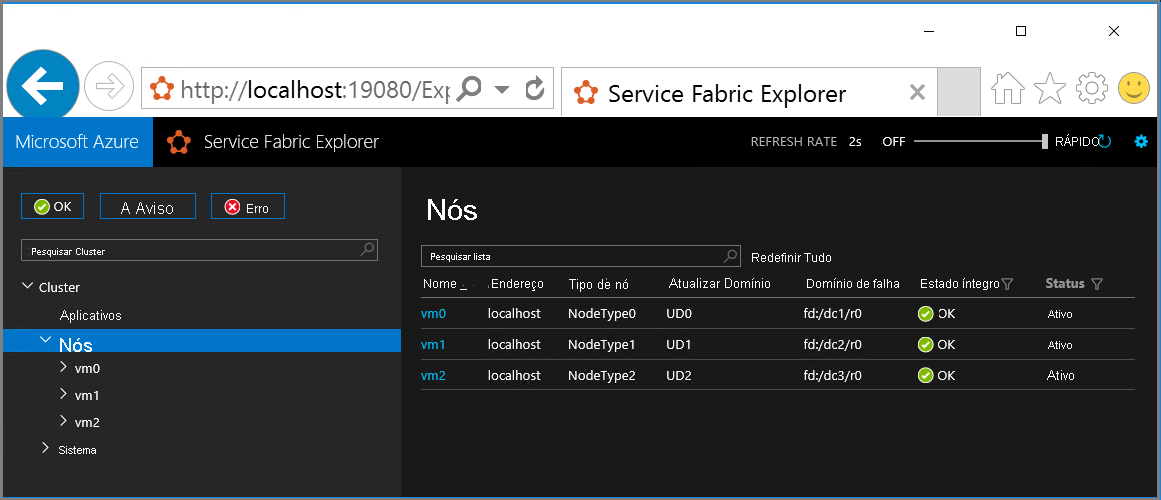
Adicionar e remover nós
Pode adicionar ou remover nós para o cluster do Service Fabric autónomo, conforme as necessidades da empresa são alteradas. Veja Adicionar ou Remover nós para um cluster autónomo do Service Fabric para obter passos detalhados.
Remover um cluster
Para remover um cluster, execute o script RemoveServiceFabricCluster.ps1 do PowerShell a partir da pasta do pacote e passe no caminho para o ficheiro de configuração do JSON. Opcionalmente, pode especificar uma localização para o registo da eliminação.
Esse script pode ser executado em qualquer máquina que tenha acesso de administrador a todas as máquinas listadas como nós no arquivo de configuração do cluster. A máquina na qual esse script é executado não precisa fazer parte do cluster.
# Removes Service Fabric from each machine in the configuration
.\RemoveServiceFabricCluster.ps1 -ClusterConfigFilePath .\ClusterConfig.json -Force
# Removes Service Fabric from the current machine
.\CleanFabric.ps1
Dados de telemetria recolhidos e como optar por não os utilizar
Por padrão, o produto coleta telemetria no uso do Service Fabric para melhorar o produto. Se não estiver acessível, a configuração falhará, a menos que você desative a telemetria.
- É um carregamento de melhor esforço e não tem impacto na funcionalidade do cluster. A telemetria só é enviada do nó que executa o gerenciador de failover principal. Nenhum outro nó envia telemetria.
- A telemetria consiste no seguinte:
- Número de serviços
- Número de ServiceTypes
- Número de Aplicações
- Número de ApplicationUpgrades
- Número de FailoverUnits
- Número de InBuildFailoverUnits
- Número de UnhealthyFailoverUnits
- Número de réplicas
- Número de InBuildReplicas
- Número de StandByReplicas
- Número de OfflineReplicas
- CommonQueueLength
- QueryQueueLength
- FailoverUnitQueueLength
- CommitQueueLength
- Número de nós
- IsContextComplete: Verdadeiro/Falso
- ClusterId: Este é um GUID gerado aleatoriamente para cada cluster
- ServiceFabricVersion
- Endereço IP da máquina virtual ou da máquina a partir da qual a telemetria é carregada
Para desativar a telemetria, adicione o seguinte às propriedades na configuração do cluster: enableTelemetry: false.
Funcionalidades de pré-visualização incluídas neste pacote
Nenhum.
Nota
A partir da nova versão GA do cluster autônomo para Windows Server (versão 5.3.204.x), você pode atualizar seu cluster para versões futuras, manual ou automaticamente. Consulte Atualizar um documento de versão de cluster autônomo do Service Fabric para obter detalhes.
Próximos passos
- Implantar e remover aplicativos usando o PowerShell
- Definições de configuração para cluster autônomo do Windows
- Adicionar ou remover nós a um cluster autônomo do Service Fabric
- Atualizar uma versão autônoma do cluster do Service Fabric
- Criar um cluster autônomo do Service Fabric com VMs do Azure executando o Windows
- Proteger um cluster autônomo no Windows usando a segurança do Windows
- Proteger um cluster autônomo no Windows usando certificados X509